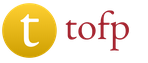Что делать если не работает передача данных. Повторное подключение к сети
С каждым годом мобильный интернет становится всё лучше и быстрее. Однако технология усложняется, вследствие чего вероятность сбоев и неполадок растёт. Поэтому мы хотим рассказать вам, что делать, если мобильный интернет не работает на устройстве под управлением Android.
Причин, по которым ваш телефон не может подключиться к интернету в сети оператора, существует множество: он может быть попросту не настроен или же вы столкнулись с аппаратной неисправностью сетевого модуля. Рассмотрим по порядку причины и методы устранения проблемы.
Причина 1: Недостаток средств на счету
Самая частая причина неработоспособности сотового интернета — на счету просто не хватает денег. Возможно, вы просто не обратили на это внимания, и не пополнили его вовремя. Проверьте количество средств USSD-запросом вашего оператора:
- Российская Федерация: МТС, Мегафон — *100#; Билайн — *102#; Теле2 — *105#;
- Украина: Киевстар, Лайфселл — *111#; МТС, Vodafone — *101#;
- Республика Беларусь: Velcom, МТС, life;) — *100#;
- Республика Казахстан: Kcell — *100#; Beeline — *102# или *111#; Теле2 — *111#.
Если обнаружите, что денег на счету недостаточно, то просто пополните баланс любым доступным способом.
Причина 2: Отсутствует покрытие или устройство не зарегистрировано в сети
Вторая причина отсутствия интернета — вы находитесь вне зоны покрытия сети. Проверить это можно, взглянув на индикатор в строке состояния: если видите там иконку крестика на индикаторе, то к интернету вы, скорее всего, подключиться не сможете, как и совершать звонки.

Решение данной проблемы очевидно — перейдите в место, где сеть ловит лучше. В случае когда вы находитесь в точке с уверенным приёмом, но значок отсутствия сети не пропадает, скорее всего, ваше устройство не распознано сотовой вышкой. Это, как правило, случайный единичный сбой, который легко исправить перезагрузкой аппарата.
Также возможны и проблемы с SIM-картой, основные неполадки которой и способы их устранения описаны в статье ниже.
Причина 3: Включён режим полёта
Почти с момента появление мобильных телефонов в них есть специальный режим, предназначенный для использования в самолётах. При активации данного режима все типы передачи данных (Wi-Fi, Bluetooth, связь с сотовой сетью) отключаются. Проверить это очень просто — взгляните на строку состояния. Если вы вместо индикатора сети видите иконку с изображением самолёта, то на вашем устройстве активен автономный режим. Отключается он очень просто.


Выполнив эти действия, проверьте, работает ли мобильный интернет. Скорее всего, он должен включиться и функционировать в штатном режиме.
Причина 4: Отключена передача данных
Ещё одна очень простая причина отсутствия подключения к мобильному интернету. Проверить это можно следующим образом.


Также мобильные данные можно включить переключателем в строке состояния, если таковые присутствуют в вашем телефоне.

Отметим также, что в некоторых случаях передачу данных может нарушать вредоносное ПО. Если включить интернет описанным выше способом не выходит, то есть смысл установить на телефон и проверить устройство на наличие заражения.
Причина 5: Некорректные настройки точки доступа
Как правило, при первом включении смартфона со вставленной SIM-картой приходит конфигурационное сообщение с настройками точки доступа к мобильному интернету. Однако в некоторых случаях этого может и не произойти, особенно если вы пользуетесь редким или несертифицированным для вашей страны девайсом.
Проблема отсутствия интернета — не редкость среди пользователей Samsung Galaxy A3. Что делать, если интернет на гаджете вдруг начинает зависать, тормозить или вообще пропадает? У такой неполадки может быть несколько причин. Чтобы установить источник неисправности для ремонта девайса, нужно обратиться к специалистам сервисной мастерской LP Pro.
Почему не работает интернет на Самсунг Галакси А3
- На гаджете сбились настройки интернета. Необходимо вручную перенастроить эту функцию.
- Некорректная работа прошивки. Если программное обеспечение зависает или тормозит, перепрошейте девайс.
- Удар, сильная встряска или иное механическое воздействие.
- Вирус. Часто загрузка софта с бесплатных хостингов сопровождается занесением вирусных программ. Постарайтесь не контактировать с неизвестными сайтами.
- Внутрь корпуса попала влага. Высока вероятность окисления микросхемы и металлических компонентов телефона.
Что делать, если на Samsung Galaxy A3 не работает интернет
Если на вашем телефоне возникла проблема с работой интернета, не нужно сразу отдавать его в ремонт. Можно попытаться самостоятельно решить данную проблему. Для этого следует предпринять следующие меры:
- перезагрузите гаджет;
- проверьте баланс мобильного счета;
- если ваш оператор предусматривает заказ автоматических настроек интернета, воспользуйтесь этой функцией;
- перезапустите опцию передачи данных;
- убедитесь, что интернет на устройстве работает с SIM-картой другого оператора;
- настройте интернет путем ввода точки доступа;
- сбросьте настройки телефона до заводской версии;
- активируйте безопасный режим — если при этом интернет работает нормально, значит, память смартфона перегружена большим количеством данных.
Если интернет по-прежнему не работает, доверьте ваш гаджет профессионалам. В сервисном центре LP Pro специалисты протестируют девайс, обнаружат причину поломки и выполнят ремонт телефона. Компания LP Pro придерживается высоких стандартов и применяет исключительно фирменные комплектующие. Благодаря высокой квалификации мастеров вы гарантированно останетесь довольны результатом.
Иногда у владельцев смартфонов на операционной системе Android случается такое, что телефон перестает ловить сеть. Чтобы выяснить, почему смартфон не ловит сеть, в первую очередь нужно понять - проблема с SIM-картой и сотовым оператором или проблема в самом устройстве.
Часто бывает так, что смартфон не ловит сеть из-за плохого покрытия сотового оператора или просто данная частота не поддерживается. Например, сигнал 4G (LTE) ловит в основном только в крупных городах и вовсе не работает за городом. Также проблема может быть в сломанной SIM карте. В любом случае, вам сначала нужно проверить работоспособность сети у разных сотовых операторов. Если не один из них так и не заработал, то читайте ниже.
Купленный в Китае телефон не ловит сеть.
Какой у вас телефон? Если вы телефон купили из Китая и он, например, не ловит 3G или 4G - то проблема вся в том, что частоты в Китае и в России не совпадают, здесь вы ничего сделать не сможете. Именно поэтому, все советуют покупать телефоны из-за рубежа с европейской прошивкой и с европейскими стандартами связи, которые, как вы возможно знаете, отличаются от тех, которые используются в странах Азии.
Смартфон на Android перестал ловить сеть после прошивки.

Очень частая проблема. После установки кастомной прошивки, такой как CyanogenMod, OmniRom и других перестает работать сотовая сеть. Вся проблема в том, что в прошивке заложены настройки для других частот, например, как выше мы писали - для стран Азии.
Если до прошивки у вас был прием сигнала, то вам нужно выбрать настройки частот. Для этого зайдите в телефон (диалер) и введите код: *#*#4636#*#* , вы попадете в инженерное меню операционной системы Android. Заходите в информацию о телефоне, пролистывайте до середины, нажмите на кнопку отключить радио, а затем выберите в выпадающем списке настроить предпочтительный тип сети GSM Auto, WCDMA preferred или WCDMA Only.
GSM Auto - телефон сам определит лучшее покрытие сети и выберет необходимую частоту, например 2G/3G/4G.
WCDMA Preferred - попытается использовать по умолчанию 3G, везде, где это возможно.
WCDMA Only - всегда использовать 3G. Кстати, этот вариант на некоторых телефонах, например Meizu не работает.
Если после выбора одного из трех параметров, у вас все равно отображается старый параметр - не стоит паниковать. Нужный вариант выбран и уже сохранен.
Затем снова нажмите на кнопку включить радио.
Перезагрузите устройство, после перезагрузки смартфона у вас должна снова появиться сеть. Если этого не произошло - пишите в комментариях, постараемся разобраться.
И напоследок, хочется сказать о том, что если инженерное меню вам не помогло и с другой SIM картой Android все равно не ловит сеть, то возможно дело в антенне или радиомодуле. В таком случае необходимо отдавать устройство на диагностику в сервисный центр.
Большой сенсорный экран, стильный дизайн, тонкий корпус, сильная начинка - все это привычные желания любого человека при покупке телефона. Развитие IT-технологий позволяет удовлетворять все потребности человека в этой области. С развитием технологий в области мобильных устройств большую популярность приобрел также мобильный интернет серфинг. Ведь это очень удобно, достав мобильный телефон, зайти в интернет и найти всю интересующую Вас информацию. И когда возникают проблемы с выходом в интернет, это доставляет пользователю уже большие неудобства. Попробуем разобраться с основными проблемами невозможности выхода в интернет и способами решения данного вопроса. При возникшей проблеме в передаче данных следует выполнить следующие действия, которые помогут Вам выяснить причину сложившейся ситуации.
Цены на основные услуги:
| Вид работ | Стоимость, руб. |
|---|---|
| Диагностика | |
| Диагностика даже при отказе от ремонта | Бесплатно |
| Выезд на дом в пределах КАД | Бесплатно |
| Доставка устройства в сервис | Бесплатно |
| Выезд на дом в пределах КАД | Бесплатно |
| Диагностика даже при отказе от ремонта | Бесплатно |
| Доставка устройства в сервис | Бесплатно |
| Обучение и консультирование | 800 |
- Первым делом желательно проверить подключена ли услуга передачи данных на Вашем номере телефона. Это можно сделать с помощью специального запроса или позвонив своему оператору мобильной связи. Порой если абонент уходил в задолженность, то компания может отключать услугу передачи данных и для ее восстановления потребуется иметь достаточное количество денег на балансе мобильного телефона.
- Во-вторых, необходимо проверить свой баланс. Так как у абонентов, у которых имеется задолженность на мобильном счете, обычно операторы отключают передачу данных и исходящие звонки. В таком случае Вам необходимо произвести оплату на баланс Вашего мобильного телефона.
- Затем следует проверить включена ли на вашем смартфоне функция передачи данных. Многие пользователи смартфонов отключают данную функцию во избежание излишнего потребления интернет трафика, так как лежащий в кармане мобильный телефон потребляет в фоновом режиме интернет трафик для корректной работы некоторых приложений, использующих допуск в интернет: различные почтовые клиенты и другие программы. Включается данная функция в меню настроек в разделе беспроводные сети.
- Так же следует проверить настройки точки допуска в интернет на своем мобильном телефоне. Так как иногда при перезагрузке телефона они могут удалиться или сбиться. Каждый оператор мобильной связи имеет свои настройки точки допуска в интернет, поэтому при смене оператора не забудьте проверить настройки. Точные настройки Вы всегда сможете найти на сайтах мобильных операторов, в центрах их обслуживания либо просто позвонив со своего мобильного телефона оператору, который может выслать автоматические настройки для вашего устройства.
- Следует также обратить внимание на антивирусы, установленные на смартфон, так как некоторые из них могут заблокировать допуск в интернет. Существуют и другие специализированные программы, которые специально ограничивают допуск в интернет приложений, установленных на мобильном устройстве. Если таковые у Вас имеются, следует проверить, не поставили Вы ранее в настройках данной программы ограничение на допуск в интернет других приложений.
- А если же Ваш телефон и вовсе не ловит сеть или не определяет сим карту, то, скорее всего, проблема уже будет в прошивке или в самой антенне передатчика в мобильном устройстве. При проблеме с антенной Вам сможет помочь лишь опытный классифицированный работник сервисного центра либо мастерской.
Одна из распространенных проблем, с которой часто сталкиваются владельцы мобильных телефонов - это отсутствие доступа в интернет. Информацию о решении проблемы пользователи стараются найти в виртуальной сети, просматривая десятки веб-сайтов. Данная проблема актуальна для всех операторов, которые оказывают услуги в пределах нашего государства - Билайн, МТС, Мегафон, Теле2 и иных. Зачастую вина в отсутствии доступа в сеть лежит именно на смартфоне, а не на мобильном операторе.
Проблема отсутствия интернета во множестве случаев появляется среди устройств, работающих под управлением операционных систем Android. Стоит обратить внимание на то, что лежит в ее основе и как избавиться от проблемы.
Банальные причины
Первым делом стоит акцентировать внимание на банальных причинах.Их перечень включает в себя:

Сбились настройки
Если все перечисленные способы не помогли в личном случае, то возможно, что доступ в интернет пропал по причине того, что настройки доступа в сеть просто сбились.Для исключения этого варианта посетить настройки интернета смартфона и отыскать пункты, касающиеся точки доступа или APN. Как правило, APN есть в каждом мобильном современном устройстве.
Исправление данной проблемы происходит следующими способами :
- Позвонить работнику службы поддержки или отправить служебное сообщение оператору.
- Наладить подключение к интернету своими силами.
Таблица 1.
Получение настроек для доступа в сеть у самых распространенных операторов страны - номера запросов.
Мегафон - отправить "1
" на номер 5049
вызов
Билайн - следует позвонить по номеру 06503
вызов
Теле2 - звонок по номеру 679
вызов
МТС - отправить пустое сообщение на 1234
вызов
.
Если же в таблице отсутствует свой оператор, то придется уже звонить работнику службы поддержки и уточнить, как получить настройки для доступа в сеть. Нынче они устанавливаются в автоматическом режиме. Владельцу смартфона что-либо делать не придется.
После установки настроек придет сообщение от оператора "Настройки интернета установлены. Поздравляем". Реже приходит пакет с данными для установки, требующий нажатия кнопки "Установить". Лишь после этого они будут внедрены в устройство.
После нажатия пройдет менее секунды и тут же можно будет просматривать веб-сайты в сети и скачивать файлы.
Ручная настройка сети
Увы, но ручная наладка затруднительна и ни каждый пользователь может с ней разобраться. Ниже представлен пример настройки точки доступа на устройствах, функционирующих под управлением операционной системы Андроид.

Значения полей узнают у оператора. Ниже, в таблице 2, представлены значения для мобильных операторов, пользующихся популярностью в России.
Таблица 2. Настройки оператора для известных операторов страны
Оператор
Имя
Точка доступа
Имя
Пароль
МТС mts-internet mts mts mts
Теле2 tele2 internet internet.tele2.ru нет необходимости
Билайн beeline internet.beeline.ru beeline beeline
Мегафон megafon internet internet gdata gdata
В зависимости от смартфона пункты могут быть различными. Как правило, пароль устанавливается по желанию. Если не хочется постоянно вводить пароль при очередном входе в сеть, то исключить его установку.
Конечно же, есть и другие причины, из-за которых доступ в интернет может отсутствовать.
Если же информация ниже не помогает в личном случае, то лучше совершить визит в сервисный центр мобильного оператора.